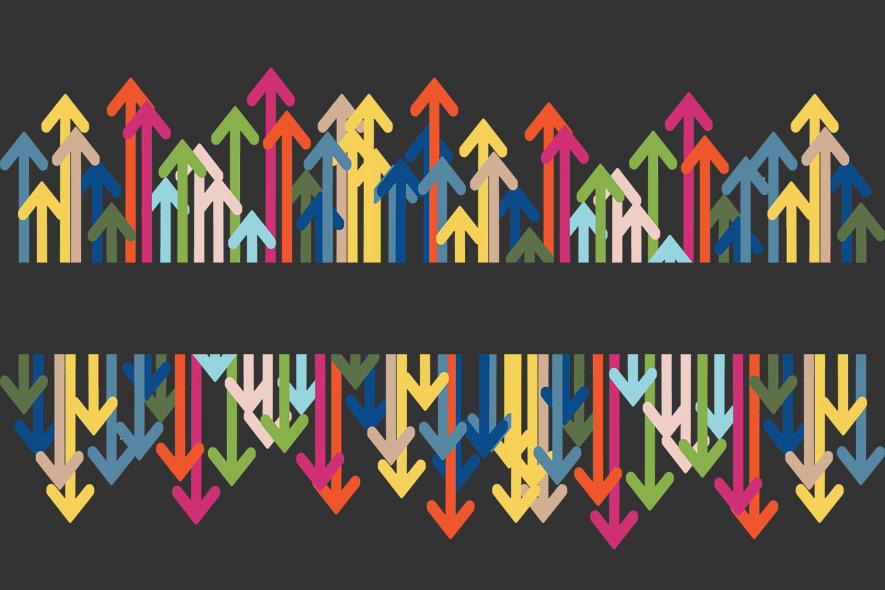SFTP is de afkorting van Secure File Transfer Protocol. Via SFTP maak je een beveiligde verbinding tussen jouw computer en je webruimte op Stip Hosting. Nadat je via SFTP verbinding hebt gemaakt, kun je bestanden versleuteld uploaden en downloaden.
SFTP is de veilige versie van FTP. Bij FTP is de verbinding niet beveiligd, waardoor het FTP wachtwoord en de bestanden niet versleuteld worden verzonden.
FTP
De meest gebruikelijke manier om bestanden over te zetten is via File Transfer Protocol (FTP). FTP is dus een protocol voor bestandsoverdracht. Een protocol is een reeks regels of afspraken tussen apparaten waarmee elektronische apparaten met elkaar kunnen communiceren. Deze regels gaan bijvoorbeeld over welk type gegevens mag worden verzonden, welke opdrachten worden gebruikt om gegevens te verzenden en te ontvangen en hoe gegevensoverdrachten worden bevestigd. Je kunt een protocol vergelijken met een taal als Nederlands, Duits, Engels, Spaans, Chinees, etc. Elke taal heeft zijn eigen regels en woordenschat. Door af te spreken welke taal je samen spreekt, is communicatie mogelijk.
Het overzetten van bestanden van bijvoorbeeld een computer naar een webserver, doe je met een FTP-client.
Een FTP-client is software die het FTP-protocol gebruikt om bestanden van en naar een externe computer over te dragen. Een veel gebruikte FTP-client is het gratis te gebruiken programma FileZilla Client, dat je kunt downloaden op de website van FileZilla.
Het contact tussen de server en de client gaat via een open poort. Normaal gesproken is dat poort 21. Die verbinding komt tot stand doordat de client zich aanmeldt bij de server via een geldige gebruikersnaam en wachtwoord. De overdracht van bestanden gaat via andere poorten. De gebruikersnaam, het wachtwoord en alle bestanden worden uitgewisseld zonder encryptie. Daardoor kunnen kwaadwillenden vrij gemakkelijk ‘meeluisteren’.
Vanwege het veiligheidsrisico raden we FTP af.
Er zijn verschillende alternatieven op de markt gebracht, waaronder SFTP en FTPS.
FTPS
FTPS, ook wel FTP-SSL genoemd, is een veiligere vorm van FTP. SSL staat voor Secure Sockets Layer. SSL ken je wellicht van je website, want SSL wordt ook gebruikt om websites te beveiligen en het verkeer tussen jouw browser en de server te beveiligen. Een website die is beveiligd met SSL is bereikbaar via HTTPS en heeft een slotje in de adresbalk van de browser.
Gebruik je FTPS, dan worden je gebruikersnaam, wachtwoord en de overdrachtsdata versleuteld overgedragen. Daardoor kan niemand de verbinding ‘afluisteren’.
FTPS gebruikt dus het SSL certificaat van de domeinnaam en daardoor weet je ook zeker dat je echt met de domeinnaam bent verbonden en dat de verbinding niet wordt omgeleid.
Het eerste contact tussen de server en de client gaat in eerste instantie via poort 21. Nadat de aanmelding is geslaagd, worden de bestanden overgedragen via andere poorten. Dit kan problemen geven met een firewall omdat deze poorten open moeten staan. Het open zetten van poorten verhoogt het risico op aanvallen.
SFTP
SFTP, ook bekend als SSH-FTP, versleutelt je gebruikersnaam, wachtwoord en data tijdens de verzending. SSH is een afkorting voor Secure Shell.
Het contact vindt plaats via één poort. Hierdoor hoef je op de firewall niet meerdere poorten open zetten om data te versturen.
Een ander voordeel van SFTP is dat je SSH sleutels kunt gebruiken.
In tegenstelling tot FTP en FTPS is het SFTP-protocol pakket-gebaseerd in plaats van tekst-gebaseerd. Dit maakt bestands- en gegevensoverdracht met behulp van de SFTP sneller dan andere FTP-verbindingen.
FTPS of SFTP
Zowel SFTP als FTPS bieden een hoog beschermingsniveau. SFTP is veiliger dan FTPS omdat alle communicatie via één vaste poort plaatsvindt, zodat er geen extra poorten open gezet hoeven te worden in de firewall. We raden daarom SFTP aan vanwege de betere bruikbaarheid met firewalls.
SFTP met een FTP-client
Net als bij FTP kunt je bij SFTP gebruik maken van een FTP-client, een programma waarmee je contact maakt met de server via een gebruikersnaam en wachtwoord. Doordat je in het FTP-programma hebt aangegeven dat je gebruik wilt maken van SFTP, zijn deze inloggegevens altijd versleuteld.
Een andere manier van inloggen maakt gebruik van SSH-sleutelbestanden. Maar dat is iets voor een ander artikel ;-)
Het meest gebruikte programma voor de overdracht van bestanden is FileZilla. De instellingen die je moet gebruiken voor SFTP zijn iets anders dan die van FTP.
FileZilla gebruiken voor SFTP
- Als je FileZilla client nog niet hebt geïnstalleerd, download het dan op de website van FileZilla en installeer het programma.
- Start FileZilla.
- Klik in het menu op Bestand / File > Sitebeheer / Site Manager.
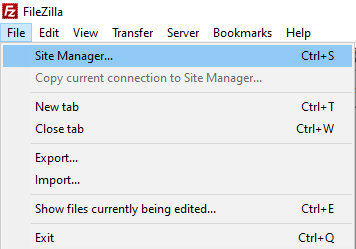
- Klik op de knop Nieuwe site.
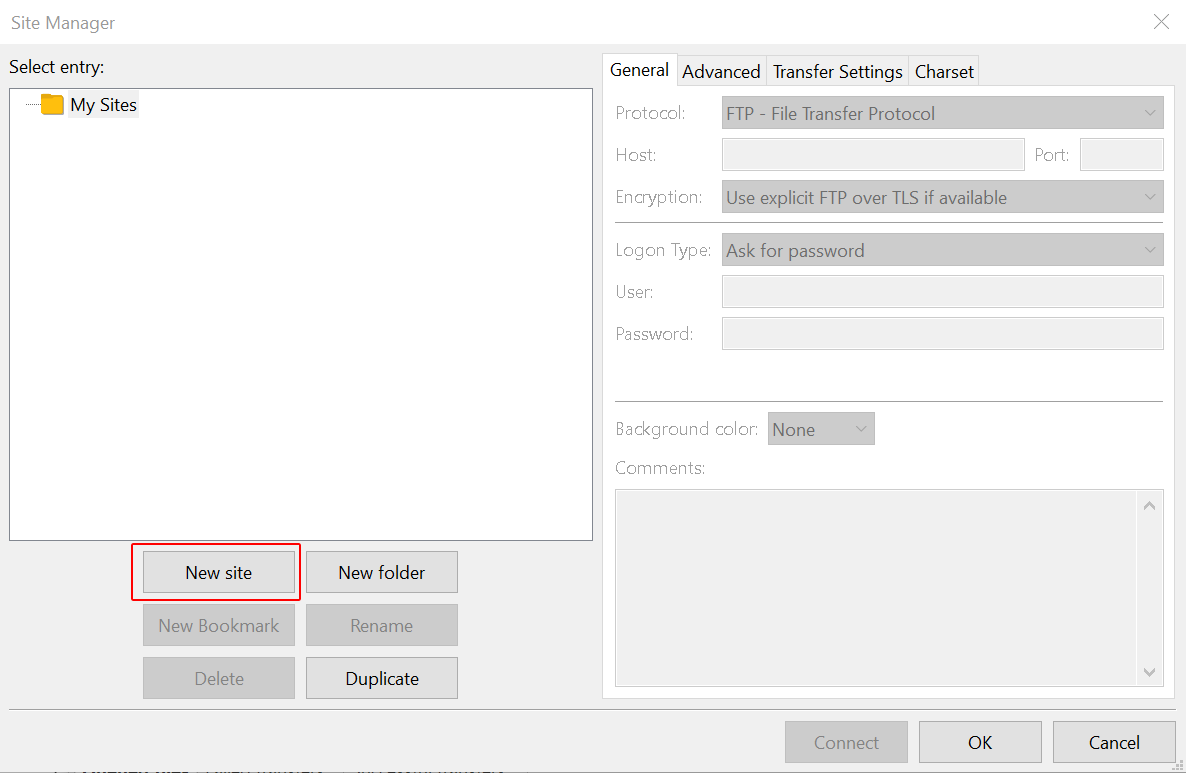
- Vul aan de linkerkant een naam in naar keuze.
- Vul aan de rechterkant de velden in.
Protocol: SFTP – SSH File Transfer Protocol.
Host: meestal je domeinnaam (zonder www ervoor). In plaats van je domeinnaam kun je ook het IP-adres van de server waarop je hostingpakket staat gebruiken.
Poort: standaard is dat 22. Bij Stip Hosting gebruiken we een alternatieve poort, maar om veiligheidsredenen vermelden we het poortnummer niet openbaar. Neem contact met ons op over het juiste poortnummer of lees deze informatie in onze kennisbank (inloggen vereist).
Inlogtype: normaal.
Gebruikersnaam: jouw (DirectAdmin) gebruikersnaam.
Wachtwoord: jouw (DirectAdmin) wachtwoord.
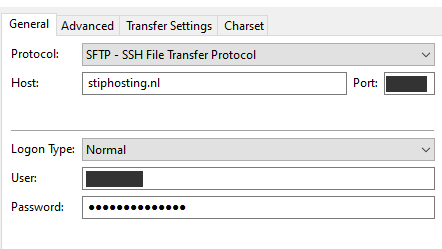
- Klik op de knop OK.
- Klik in het menu op het pijltje naast het icoontje Sitebeheer en kies de naam van de zojuist opgegeven site.

- In de pop-up Onbekende hostsleutel die nu opent, plaats je een vinkje bij Deze host altijd vertrouwen en deze sleutel toevoegen aan de cache. Klik daarna op OK. Je bent nu via SFTP verbonden met je hostingpakket.
In de voorgaande stappen heb je de verbinding met je website opgeslagen in FileZilla. Een volgende keer dat je verbinding maakt hoef je enkel te klikken op de naam van je site. Deze vind je als je klikt op het pijltje naast het icoontje Sitebeheer.
Andere FTP-clients: WinSCP en Cyberduck
Naast FileZilla zijn WinSCP en Cyberduck erg populair.
WinSCP
Een krachtige en gratis FTP-client specifiek voor Windows. Het ondersteunt SFTP, SCP en FTP, en biedt een vergelijkbare functionaliteit als de Windows Verkenner voor bestandsbeheer.
Het biedt scripting, directory synchronisatie, en integratie met PuTTY en is daardoor ideaal voor beheerders die met SFTP/SCP werken in serveromgevingen. WinSCP downloaden.
Cyberduck
Een gratis en open-source FTP-programma dat beschikbaar is voor zowel Windows als Mac. Het is een visueel aantrekkelijk en gebruiksvriendelijk FTP-programma en daardoor ook geschikt voor minder technische gebruikers. Het is minder geschikt voor bulktransfers of geavanceerd serverbeheer. Cyberduck downloaden.
Stip Hosting en SFTP
We besteden veel zorg en aandacht aan de veiligheid en betrouwbaarheid van onze hosting. Het is daarom vanzelfsprekend dat je bij ons ook gebruik kunt maken van SFTP.
Dit artikel is oorspronkelijk gepubliceerd op 4 februari 2022 en voor het laatst geactualiseerd op 26 september 2025.